Jika iPhone Anda atau teman Anda macet di Darurat SOS, tidak perlu panik. Tangani petugas tanggap darurat saat menelepon dan ikuti tip pemecahan masalah sederhana ini untuk memperbaikinya jika iPhone macet dalam mode SOS.
Apple menyertakan Fitur SOS darurat di iOS 10 dan sistem operasi yang lebih baru. Anda dapat menggunakan fitur ini untuk memberi tahu layanan darurat atau tim penyelamat yang sesuai di wilayah dan negara Anda jika Anda menghadapi keadaan darurat seperti kecelakaan mobil, sakit, atau perampokan.
Itu tidak berakhir di sini! IPhone dengan cerdas memberi tahu kontak darurat Anda dari data aplikasi Apple Health. Selain itu, fitur tersebut terus mengirimkan lokasi langsung iPhone (seharusnya lokasi Anda saat ini) ke kontak darurat sehingga mereka mengetahui lokasi Anda dan sampai di sana untuk membantu Anda.
Namun, ada banyak laporan bahwa fitur SOS Darurat dapat macet. Bahkan jika Anda berurusan dengan helpdesk layanan darurat, fitur tersebut tetap aktif, terus membagikan lokasi langsung Anda, dan yang paling mengganggu adalah latar belakang merah pada waktu perangkat. Ini juga dikenal sebagai bilah status Darurat SOS.
Teruslah membaca untuk mengetahui alasan mengapa iPhone macet di SOS dan cara mengeluarkan iPhone dari iPhone macet di masalah Darurat SOS.
Baca juga:Cara menggunakan SOS Darurat melalui Satelit di iPhone 14
Alasan iPhone Terjebak di Darurat SOS
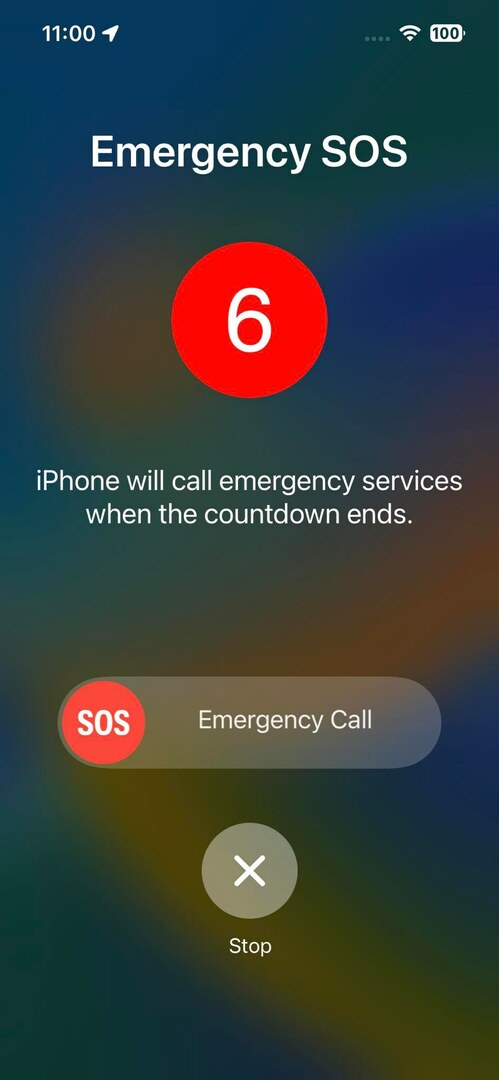
Mungkin ada beberapa alasan mengapa iPhone yang kompatibel macet di SOS. Temukan di sini beberapa penyebab umum:
- Anda tidak mengetahui fitur Darurat SOS. Setelah Anda mengaktifkannya secara tidak sengaja, Anda tidak tahu apa yang harus dilakukan dari sana.
- Anda menggunakan iPhone lama dan ada beberapa masalah dengan tombol seperti Volume naik, Volume turun, dan tombol Slee/Wake.
- Layar sentuh iPhone tidak berfungsi atau menunjukkan masalah respons terputus-putus.
- Anda telah melakukan jailbreak pada iPhone tetapi prosesnya tidak berjalan dengan benar.
- iOS menginstal pembaruan yang tidak lengkap atau buggy selama salah satu proses pembaruan terbarunya.
Terlepas dari alasan di atas, mungkin ada masalah lain yang tidak diketahui yang dapat memicu kesalahan "iPhone terjebak pada Darurat SOS".
Cara Memperbaiki iPhone Terjebak di Darurat SOS
Tujuan utama Anda adalah melepaskan iPhone dari statusnya saat ini sehingga iOS dapat menonaktifkan fitur Darurat SOS. Berikut adalah ide pemecahan masalah yang dapat Anda coba:
Bersihkan Layar iPhone
Saat Anda mencoba menonaktifkan acara Darurat SOS dengan menyentuh Berhenti (X) tombol di bagian bawah layar, tetapi tidak mau merespons, ada masalah dengan tampilan. Mungkin ada noda berminyak atau air di layar. Seka layar dengan kain katun bersih. Kemudian, coba lagi untuk menghentikan Darurat SOS.
Nonaktifkan Darurat SOS
Setelah mengakhiri panggilan darurat dengan responden penyelamat, buka kunci iPhone Anda dengan memasukkan PIN atau kode sandi rahasia. Sekarang, ikuti langkah-langkah ini untuk menonaktifkan berbagai isyarat aktivasi Darurat SOS yang secara tidak sengaja memicu peristiwa tersebut:
- Buka iOS Pengaturan dan sentuh SOS darurat pengaturan.
- Anda mungkin perlu menggulir sedikit ke bawah untuk menemukan opsi Darurat SOS.
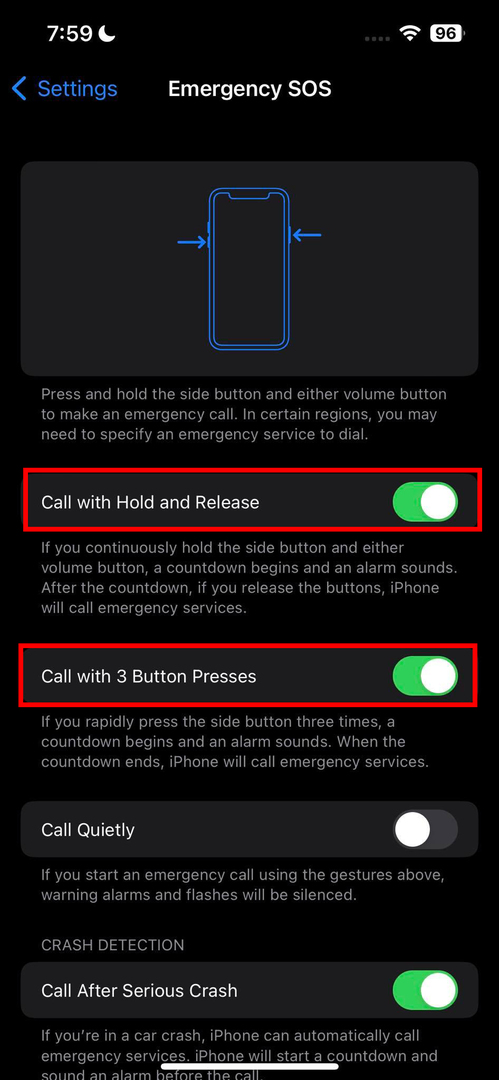
- Di dalam menu SOS Darurat, nonaktifkan yang berikut ini:
- Panggilan dengan 3 Tombol Menekan
- Panggilan dengan Tahan dan Lepas
- Latar belakang merah pada tampilan waktu akan hilang.
- Sekarang, aktifkan lagi pengaturan darurat di atas.
Berhenti Berbagi Lokasi Anda
Jika Anda tidak menonaktifkan Darurat SOS setelah melakukan panggilan ke meja bantuan layanan darurat, status tidak akan berubah secara otomatis. Inilah cara Anda dapat menonaktifkan status Darurat SOS di iPhone:
- Setelah iPhone menyelesaikan panggilan darurat, itu akan menampilkan identitas medis layar.
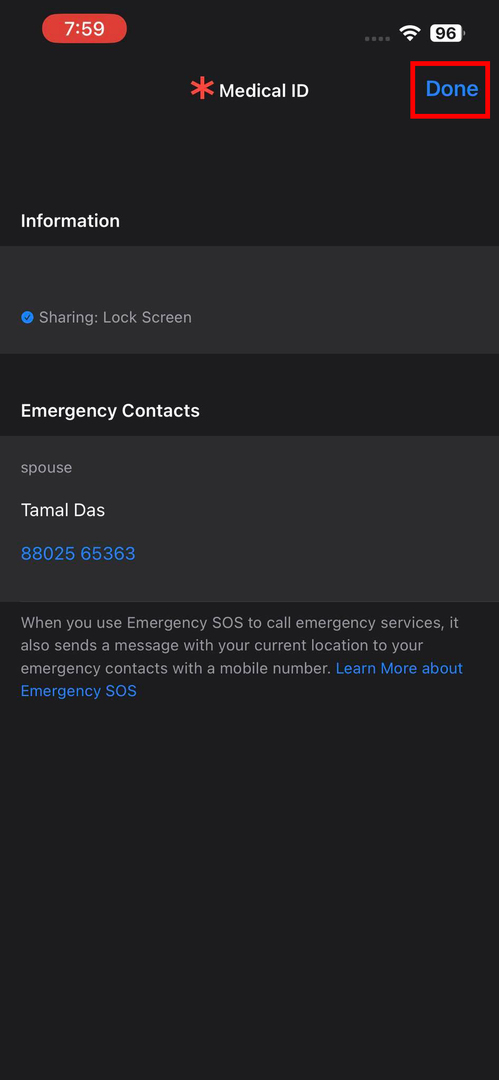
- Mengetuk Selesai di sudut kanan atas layar ID Medis.
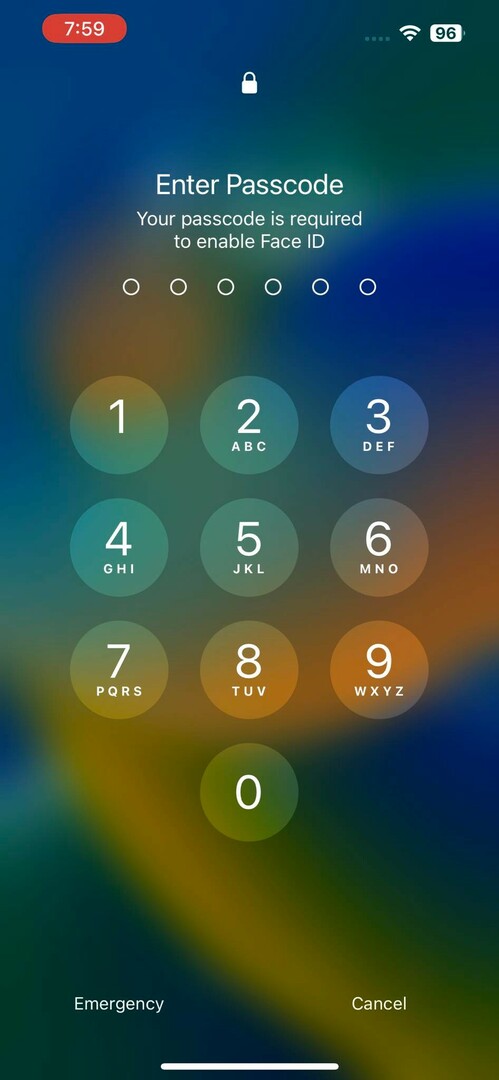
- Sekarang, masukkan kode sandi iPhone untuk mengaktifkan ID Wajah.
- Sentuh tampilan waktu iPhone dengan latar belakang merah alias bilah status darurat.
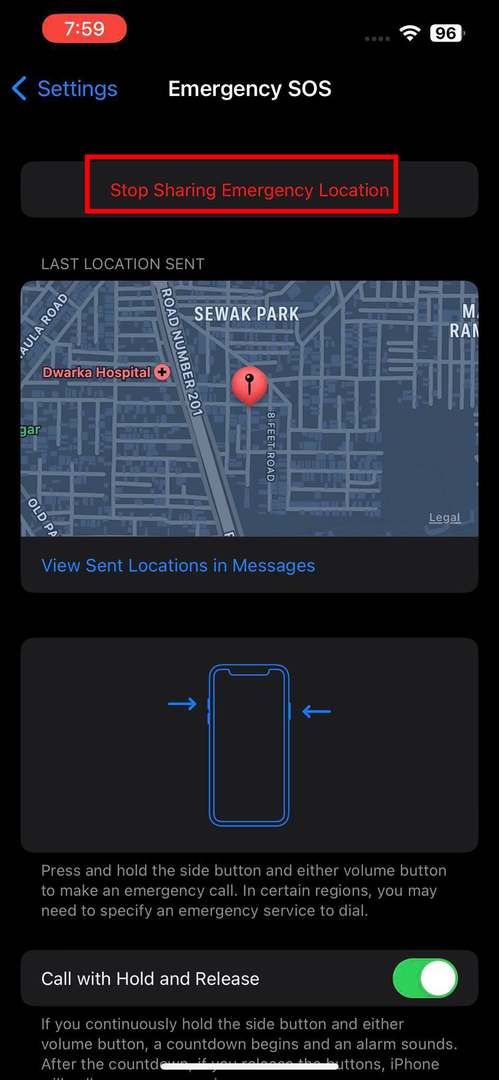
- Di SOS darurat layar, ketuk Berhenti Berbagi Lokasi Darurat tombol.
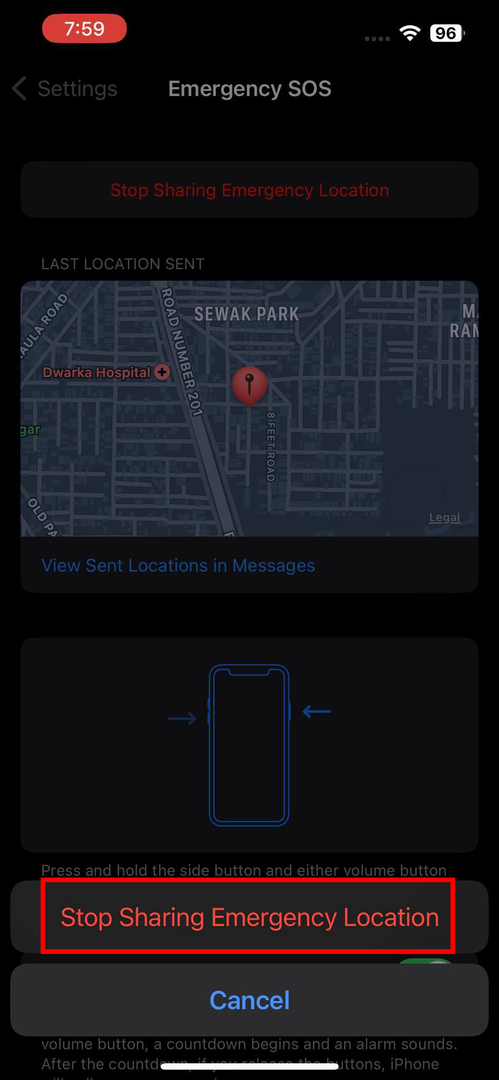
- Sekali lagi, sentuh Berhenti Berbagi Lokasi Darurat tombol pada pop-up konfirmasi di bagian bawah layar.
- Tindakan ini akan menghentikan berbagi lokasi secara real-time serta acara Darurat SOS.
Siklus Daya iPhone
Anda dapat mematikan iPhone, menunggu sekitar 30 detik untuk mendinginkan perangkat, lalu menyalakannya. Ini biasanya memperbaiki masalah "iPhone terjebak pada Darurat SOS". Lakukan hal berikut untuk mematikan iPhone Anda:
- Pergi ke Pengaturan dan sentuh Umum.
- Di Umum halaman pengaturan, gulir ke bawah ke bagian bawah layar dan ketuk Matikan.
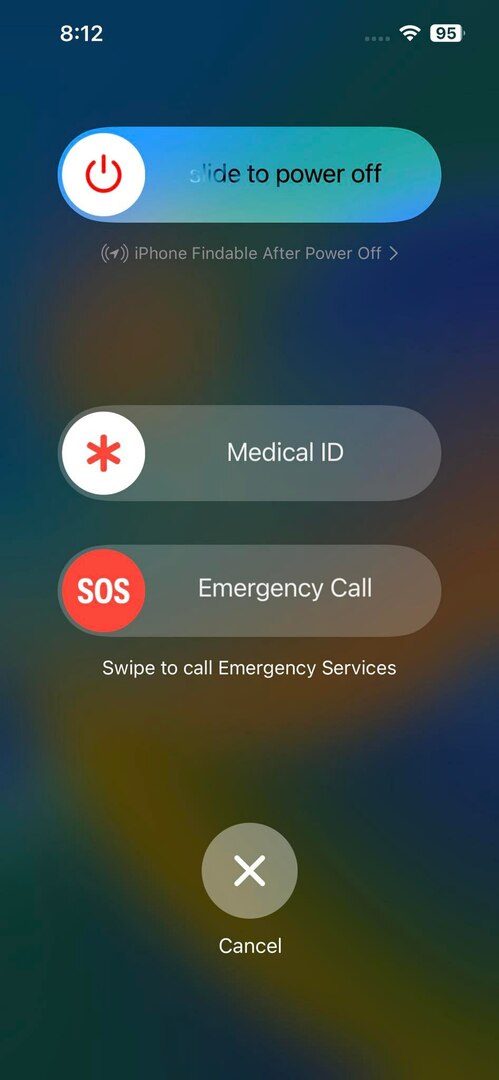
- Atau, tekan tombol Volume turun dan Tidur/Bangun tombol secara bersamaan sampai Anda melihat Geser untuk mematikan tombol.
- Sekarang, gunakan tombol di atas untuk mematikan perangkat.
Perbarui iPhone Menggunakan iTunes atau Finder
Jika kesalahan “iPhone stuck on Emergency SOS” disebabkan oleh pembaruan iOS yang salah, coba perbarui perangkat lagi menggunakan aplikasi iTunes atau Finder menggunakan PC atau Mac. Begini cara melakukannya:
- Hubungkan iPhone ke PC atau Mac (macOS Mojave atau versi sebelumnya) menggunakan kabel USB yang disediakan.
- Jalankan iTunes aplikasi.
- Jika diminta, sentuh Mengizinkan, Memercayai, atau Otentikasi di iPhone Anda.
- Klik ikon iPhone pada perangkat lunak iTunes.

- Di sana, Anda akan melihat opsi (Memperbarui tombol) untuk memperbarui iPhone Anda melalui iTunes.
Alternatifnya, jika Anda memiliki MacBook atau iMac yang menjalankan macOS Catalina atau lebih baru, Anda cukup membuka aplikasi Finder setelah menyambungkan iPhone. Aplikasi Finder akan menampilkan nama iPhone di panel navigasi sebelah kiri. Setelah mengklik iPhone pada aplikasi Finder, Anda akan menemukan perintah pembaruan iPhone pada antarmuka aplikasi seperti yang diuraikan di bawah ini:
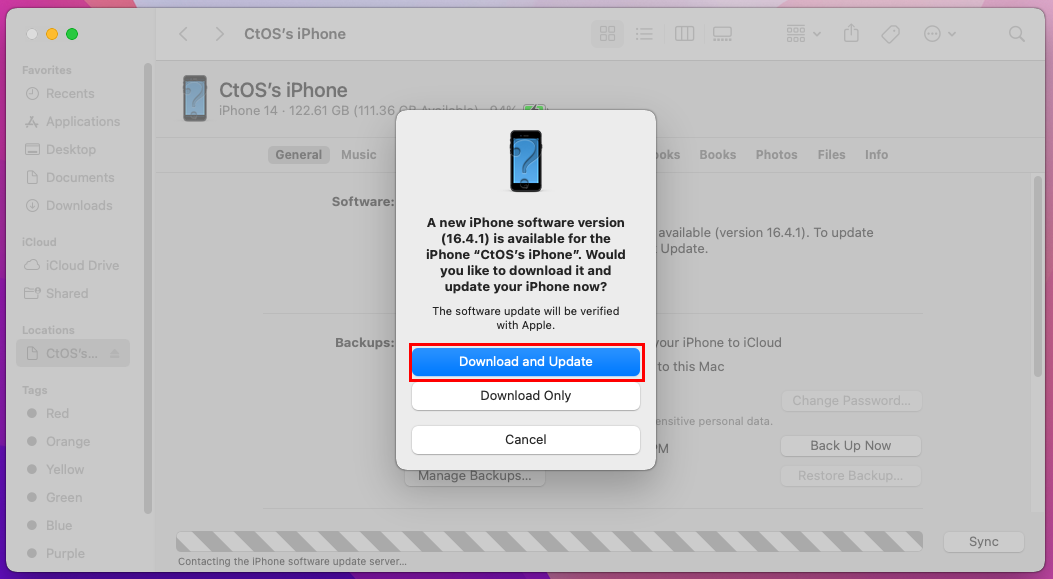
- Memeriksa pembaruan: Muncul jika Anda belum memeriksa pembaruan menggunakan aplikasi Finder. Jika pembaruan tersedia, Anda akan melihat Unduh dan Perbarui muncul.
- Memperbarui: Ini akan muncul jika Finder secara otomatis menemukan pembaruan untuk iPhone yang terhubung.
Paksa Mulai Ulang iPhone Anda
Inilah cara Anda memaksa iPhone untuk mem-boot ulang dan menonaktifkan mode Darurat SOS:
iPhone 8 dan Model Selanjutnya
- Tekan tombol dengan cepat Volume naik tombol.
- Tekan tombol dengan cepat Volume turun tombol.
- Tekan dan tahan Tidur/Bangun tombol.
- Saat Anda melihat logo Apple, lepaskan tombol samping.
iPhone 7 dan 7 Plus
- Ketuk dan tahan Tidur/Bangun tombol dan Volume turun tombol.
- Saat logo Apple muncul, lepaskan tombolnya.
iPhone 6 dan 6S
- Tekan dan tahan secara bersamaan Rumah Dan Samping tombol di iPhone.
- Saat Anda dapat melihat logo Apple, lepaskan tombol di atas.
Masukkan iPhone ke Mode Pemulihan
Anda memerlukan PC Windows atau Mac untuk memasukkan iPhone ke mode Pemulihan. Kemudian, Anda dapat mengatur ulang atau memulihkan perangkat untuk menyelesaikan masalah iPhone Stuck On SOS. Metode ini akan menghapus penyimpanan iPhone. Jadi, Anda harus mencadangkan perangkat sebelum mencoba melakukan reset pabrik atau memulihkan iPhone.
Jika Anda mengetahui bahwa Anda telah mengaktifkan pencadangan otomatis ke iCloud, maka Anda dapat langsung mencoba langkah-langkah ini. iCloud akan memungkinkan Anda memulihkan data iPhone yang hilang.
- Buka PC Windows (memerlukan iTunes) atau Mac (iTunes untuk macOS Mojave atau lebih lama dan Finder untuk macOS Catalina atau lebih baru) untuk melakukan langkah-langkah mode pemulihan.
- Meluncurkan iTunes atau Penemu.
- Hubungkan iPhone menggunakan kabel USB yang sesuai.
- Sekarang, lakukan langkah-langkah spesifik yang disebutkan dalam Paksa Mulai Ulang iPhone Anda bagian untuk model iPhone tertentu untuk menempatkan perangkat dalam mode pemulihan.
- Kali ini, jangan lepaskan tombol sampai Anda melihat sambungan kabel USB ke komputer di layar iPhone.
- Segera setelah iPhone dalam mode Pemulihan, Anda akan melihat munculan untuk memulihkan perangkat di iTunes atau Finder.
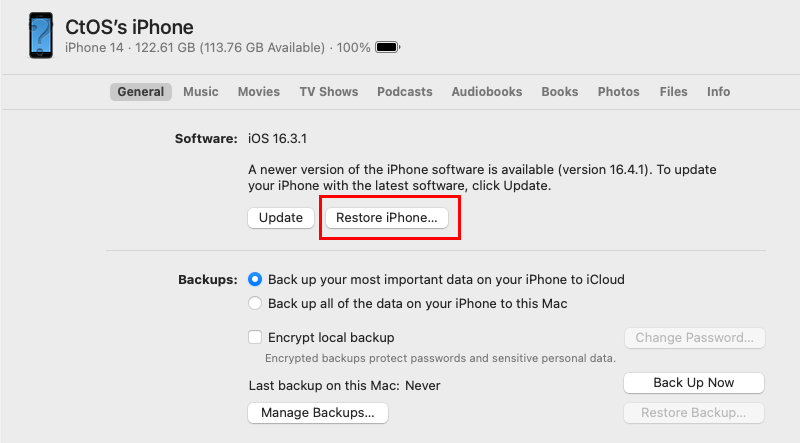
- Klik Mengembalikan iphone tombol untuk memulai proses pemulihan.
- Setelah selesai, Anda perlu mengatur perangkat dari awal.
Baca juga:iPhone terjebak dalam mode Pemulihan? Berikut 4 langkah untuk memperbaikinya
Hapus iPhone Dari iCloud
Jika Anda mengetahui ID Apple dan kata sandi yang digunakan untuk mendaftarkan iPhone, cobalah langkah-langkah di bawah ini. Anda akan kehilangan data yang tersedia di iPhone Anda. Namun, iCloud memungkinkan Anda memulihkan hampir semua data jika Anda mengaktifkan pencadangan iCloud otomatis di iPhone.
- Pergi ke Temukan iPhone Saya pintu gerbang.
- Masuk menggunakan kata sandi iCloud atau ID Apple Anda.
- Klik Semua perangkat tombol di bagian atas portal dan pilih iPhone.
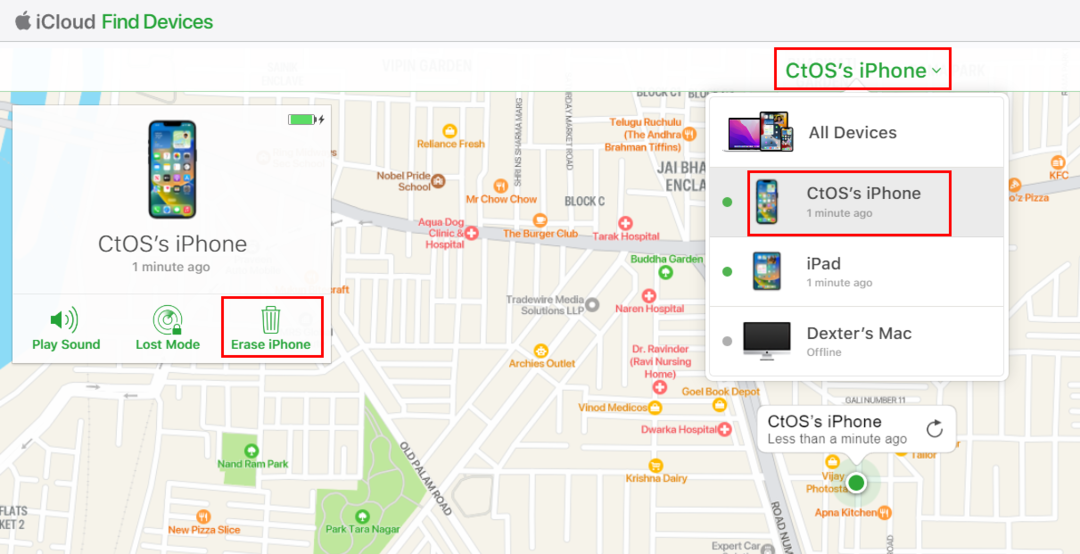
- Di sisi kiri, di bawah kartu iPhone, klik Hapus iPhone tombol.
- Pilih Menghapus pada pop-up yang muncul.
- Sekarang, masukkan ID Apple atau kata sandi iCloud Anda untuk menyelesaikan perintah penghapusan perangkat.
- Setelah perangkat dihapus, iPhone akan meminta Anda untuk mengatur perangkat dari awal.
Ini juga seharusnya menyelesaikan status Darurat SOS yang dibekukan di iPhone Anda.
Hubungi Dukungan Apple
Jika tidak ada ide pemecahan masalah di atas yang membantu Anda memperbaiki masalah "iPhone macet di SOS Darurat", hubungi Dukungan Apple untuk bantuan ahli. Anda dapat menjangkau mereka secara online dengan mengakses Mendukung. Apel. Kom pintu gerbang.
iPhone Terjebak di SOS: FAQ
Mengapa ponsel saya macet hanya di SOS?
Jika Anda tidak menonaktifkan fitur SOS Darurat di iPhone Anda, itu akan macet di status yang sama. Untuk mengetahui cara menonaktifkan Darurat SOS, baca di atas.
Bisakah Darurat SOS dimatikan?
Ya, Anda dapat menonaktifkan fitur Darurat SOS untuk selamanya. Buka Pengaturan > Darurat SOS dan nonaktifkan opsi berikut:
- Panggilan dengan Tahan dan Lepas
- Panggilan dengan 3 Tombol Menekan
Ingat, Darurat SOS tidak akan berfungsi jika Anda melakukan langkah-langkah di atas. Namun, fitur tersebut akan tetap berfungsi jika Anda mengalami kecelakaan mobil yang serius. Karena Anda tidak menonaktifkan fitur Call After Serious Crash.
Mengapa iPhone saya terjebak dalam mode SOS?
Jika Anda menemukan bahwa iPhone Anda macet di Darurat SOS, berikut ini bisa menjadi penyebab utamanya:
- Anda tidak mematikan fitur tersebut.
- Layar sentuh iPhone tidak berfungsi
- Perangkat menginstal pembaruan iOS buggy
- Upaya jailbreak terakhir gagal
Kesimpulan
Jadi, ini hampir semuanya tentang cara memperbaiki iPhone jika macet di SOS. Cobalah salah satu metode di atas untuk mengatasi situasi tersebut. Jangan lupa beri komentar di bawah untuk memberi tahu kami apakah metode tersebut benar-benar berfungsi atau tidak.
Selanjutnya, pelajari cara memulihkan iPhone Anda untuk memperbaiki masalah perangkat lunak.